销售业务中,有时由于各种原因(质量问题、滞销等),客户需要将货品退还给我们,此时开具销售退货单来处理。销售退货单“审核”生效后,相关货品的库存数量和金额将增加,相关客户的应收款减少。
二、 如何打开点击【销售管理】→【销售退货】菜单打开“销售退货单”录入界面(图1)。
三、 使用介绍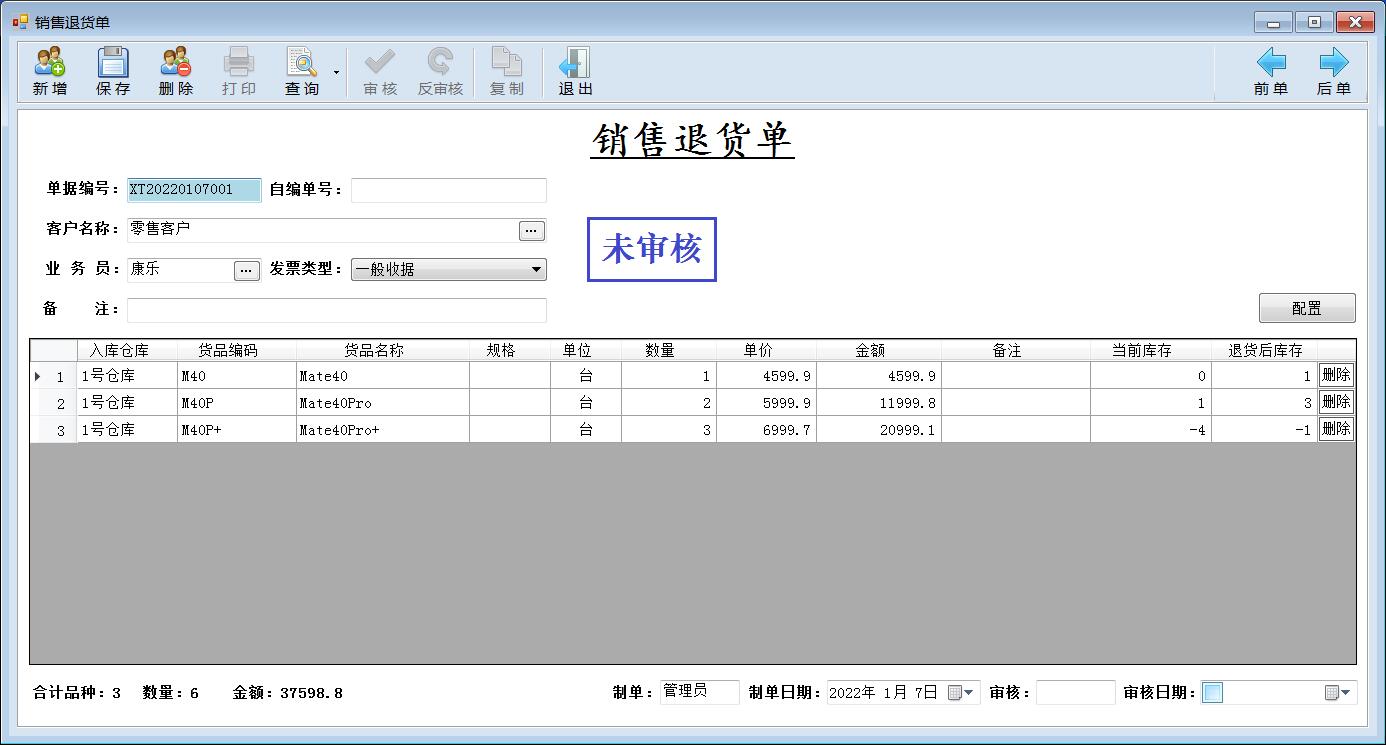
1、见图1,销售退货单由“基本信息”和“货品信息”组成:
基本信息录入
 ”按钮选择本次退货的客户(详细参考“客户选择”);
”按钮选择本次退货的客户(详细参考“客户选择”);
 ”打开业务员选择界面重新选择业务员(详细参考“业务员选择”);
”打开业务员选择界面重新选择业务员(详细参考“业务员选择”);
 ”可修改;
”可修改;
 ”可修改;
”可修改;
货品信息录入
货品明细表格默认包含“入库仓库”、“货品编码”、“货品名称”、“规格”、“单位”、“数量”、“单价”、“金额”、“备注”、“当前库存”、“退货后库存”11列,同时系统增加了自定义配置功能,用户可根据需要点击“ ”按钮设置需要使用的列,注:“入库仓库”、“货品编码”、“货品名称”、“数量”、“单价”、“金额”列为固定列,不可隐藏。
”按钮设置需要使用的列,注:“入库仓库”、“货品编码”、“货品名称”、“数量”、“单价”、“金额”列为固定列,不可隐藏。
 ”按钮在弹出的“仓库选择”界面中选择入库仓库;
”按钮在弹出的“仓库选择”界面中选择入库仓库;
 ”按钮在弹出的“选择货品”窗口中选择要输入的的货品(详细参考“货品选择”);
”按钮在弹出的“选择货品”窗口中选择要输入的的货品(详细参考“货品选择”);
2、【保存】:保存当前销售退货单,保存后该单据并未正式生效;
3、【删除】:删除当前销售退货单,“审核”后的销售退货单不能删除;若要删除某行货品,点击行尾“删除”按钮删除当前行货品,注意删除某行货品后要点保存才确认删除;
4、【审核】:对单据进行确认,审核后的单据将不能修改不能删除,审核后的单据才正式生效,单据相关客户应收款将减少,相关货品的库存数量和金额将增加,相关的统计报表中(销售报表、库存报表、应收报表等)的统计数据将发生变化。反之未审核单据只是一张临时的草稿单据,它不会对应收款、货品库存等产生任何影响;
5、【反审核】:如果已审核的单据需要修改,必须进行反审核。反审核后该单据相关货品的库存数量和金额将减少,相关客户的应收款将增加 ;
6、【查询】:查找历史单据,点击查询按钮在下拉菜单中系统提供4种快捷查找方式,“未审核的单据”、“今天的单据”、“最近一周的单据”和“最近一月的单据”,若需自定义查询则点击下拉菜单中的“查询”打开单据查找界面根据查询条件查找;注:在单据查找界面鼠标双击查找到的单据将返回单据详细页面;
7、【打印】:打印或预览当前单据(详细参考“打印单据”);
8、【新单】:新建空白销售退货单;
9、【前单】:显示当前单据之前的一张单据,查看更多单据请点【查询】按钮查询;
10、【后单】:显示当前单据之后的一张单据,查看更多单据请点【查询】按钮查询;
11、【退出】:关闭当前模块;
四、关于权限本模块共设“查看”、“编辑”、“删除”、“审核”、“反审核”、“打印”六种权限,管理员可根据操作者的不同需求设置不同的权限。如:只具备“查看”权限者则只能查看单据,不能对单据进行任何其他操作。